类型:
大小:
评分:
平台:
标签:



关注嗨客手机app
礼包、游戏、app应有尽有
微信小程序之前就有通知了,今天就上线了哦,很多亲们都在使用呢,那么微信小程序怎么添加到桌面?下面就由嗨客小编为您带来微信小程序添加到桌面操作教程哦。
如果你是Android用户,在小程序右上角点击三个点,即可看到「添加到桌面」的选项,点击即可直接将小程序添加到桌面;
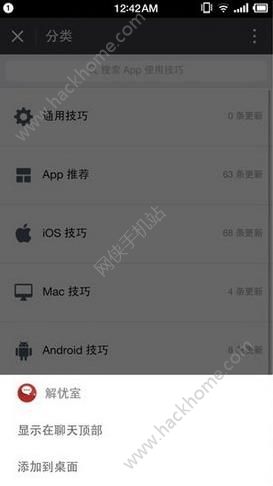
2.你会看到桌面多出了一个小程序的图标。之后如果你想启动这个小程序,从桌面点击图标直接启动就可以了。

50%
我支持
0
50%
我反对
0
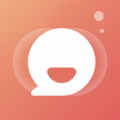 唠唠聊天最新手机版下载 v1.2.7
社交网络
5.0
唠唠聊天最新手机版下载 v1.2.7
社交网络
5.0
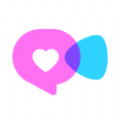 甜盼聊天软件官方下载 v2.2.3
社交网络
5.0
甜盼聊天软件官方下载 v2.2.3
社交网络
5.0
 邻邻聊天软件最新版下载 v1.0.0
社交网络
5.0
邻邻聊天软件最新版下载 v1.0.0
社交网络
5.0
 flai聊天软件最新版下载 v1.1
社交网络
5.0
flai聊天软件最新版下载 v1.1
社交网络
5.0
 蜜疯聊天软件最新版下载 v1.0.0
社交网络
5.0
蜜疯聊天软件最新版下载 v1.0.0
社交网络
5.0
 蜜小语更懂你的聊天键盘软件免费版苹果下载 v1.0.0
社交网络
5.0
蜜小语更懂你的聊天键盘软件免费版苹果下载 v1.0.0
社交网络
5.0